怎么将win11任务栏设置为竖直 windows11任务栏竖起来怎么设置
有些用户想要将win11电脑的任务栏设置为竖直样式,让自己用起来更加方便,但是却不知道该如何设置,今天小编教大家怎么将win11任务栏设置为竖直,操作很简单,大家跟着我的方法来操作吧。
方法如下:
1.下载并配置StartAllBack访问Windows 11 StartAllBack的官方下载页面,或者直接从本网站下载startall back。
2.然后,继续并单击“下载”按钮,然后在正确的下载页面上等待下载完成。
3.下载后,双击刚刚下载的StartAllBack可执行文件。
4.在下一个屏幕上,单击“为所有人安装”或“为我安装”。

5.然后,在用户帐户控件中,单击是并等待安装完成。
6.现在安装了实用程序,是时候配置它了。
7.最简单的方法是通过刚刚出现在屏幕上的StartAllBack配置向导。
8.可以从三个不同的主题中进行选择——第11部、第10部和第7部。

9.解锁和取消任务栏组合来获得复古感的最好方法之一是使用Remastered 7程序。
10.接下来,在同一个向导窗口中,单击左侧垂直菜单中的任务栏。
11.通过移动到任务栏菜单右窗格的选项,转到调整行为和超级能力。并更改合并任务栏按钮,永远不要出现在辅助任务栏中。
12.接下来,剩下的就是解锁任务栏,这样你就可以自由地将它移动到屏幕的任何部分。您可以通过右键单击任务栏并单击“锁定所有任务栏”将其解锁来完成此操作。
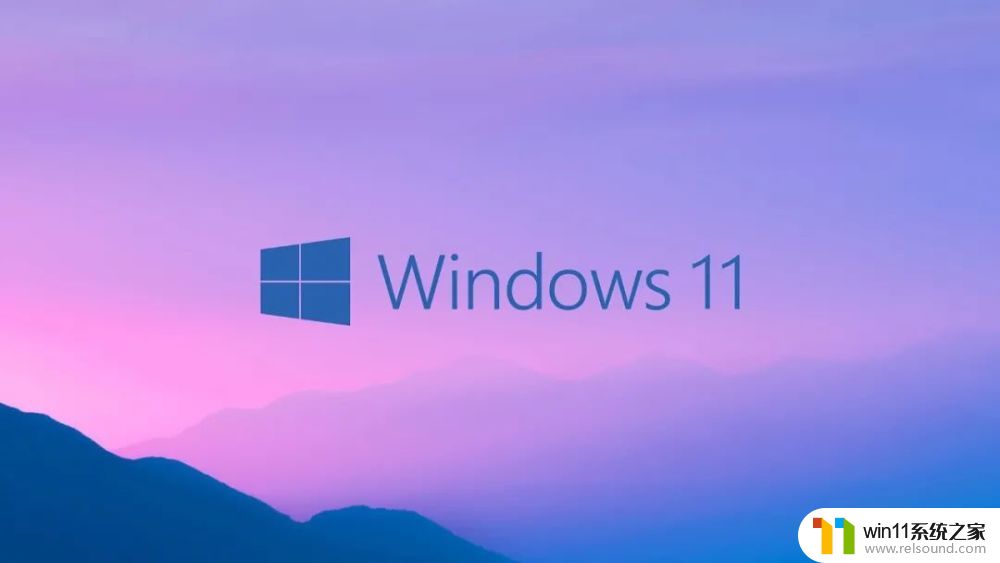
以上就是怎么将win11任务栏设置为竖直的全部内容,碰到同样情况的朋友们赶紧参照小编的方法来处理吧,希望能够对大家有所帮助。















